WiFi je dnes nejvyhledávanější komoditou, zvláště pokud si ji můžete zabalit zdarma. V dnešním světě je všude a na většině míst je k dispozici více než jedna WiFi síť. To je skvělé pro konektivitu, ale hraje to roli dvojsečného meče. Vidíte, mít více WiFi sítí také představuje otázku, ke které byste se měli připojit, protože jedna může mít lepší pokrytí v jedné oblasti a slabé v druhé. Například v mém domě mám samostatnou síť pro horní a dolní patra a v ideálním případě bych se chtěl připojit k síti, která je pro patro, na kterém jsem, protože síla signálu je pochopitelně lepší.
Většina dnešních operačních systémů - zejména macOS a iOS - je celkem inteligentních, ale nestačí k rozlišení a přepínání mezi sítěmi WiFi slušnou a dobrou silou signálu. To nakonec vede k situacím, kdy skončíte připojením k WiFi síti, která má spravedlivou sílu signálu, přestože máte k dispozici vynikající alternativní síť, což vede ke špatnému připojení. Naštěstí to na Macu a iPhonu / iPadu existuje.
Upřednostňování WiFi sítí v macOS
Jednou z mnoha věcí, které mám na macOS rád, je to, jak nabízí příjemný uživatelský zážitek a zvýhodňuje uživatelskou přívětivost před vším ostatním (a ano, s tím můžete nesouhlasit; je to jen můj názor, který se formoval roky). Funkce v systému macOS Sierra a dřívějších verzích, která je často buď přehlížena, nebo ignorována, je schopnost upřednostňovat uložené sítě v pořadí, v jakém se k nim má Mac připojit. Pomocí tohoto, můžete skutečně definovat, které sítě mají vyšší prioritu, takže v jejich přítomnosti se k nim váš Mac nejprve připojí a dokonce na ně přepne, pokud budou k dispozici.
1. Přístup k této funkci je docela snadný. Buď klikněte na ikonu WiFi ve vašem počítači Mac lišta menu a přejděte na „Otevřete Předvolby sítě”Nebo spusťte aplikaci Nastavení a přejděte do podokna Předvolby sítě.
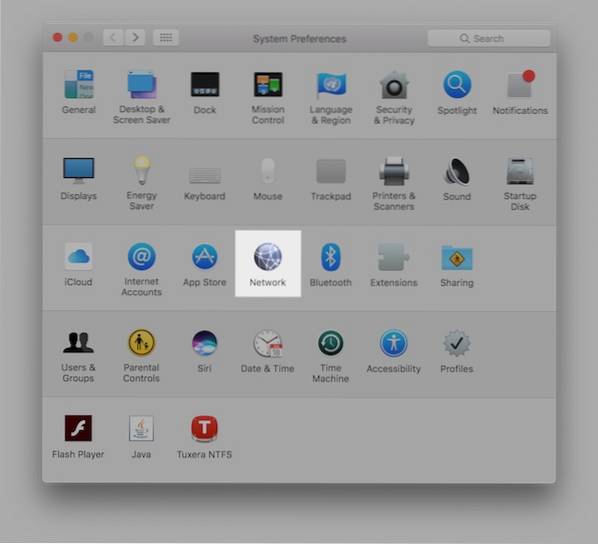
2. V podokně zkontrolujte, že WiFi je vybrána v levém postranním panelu. Poté z pravé strany klikněte na "Pokročilý" tlačítko směrem dolů.
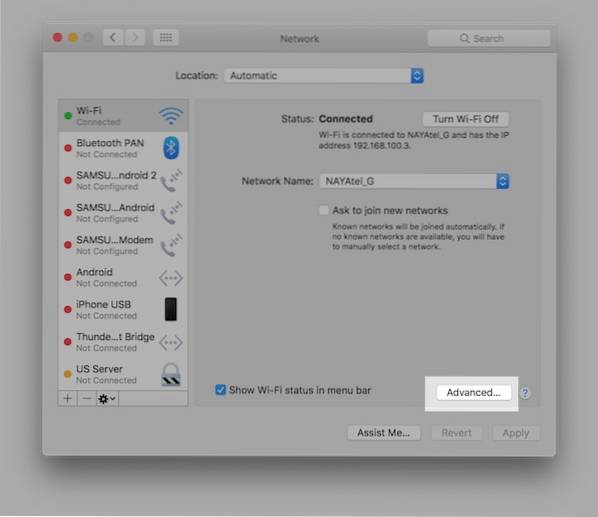
3. V dalším okně se zobrazí sloupec pod nadpisem „Preferované sítě“, kde budou uvedeny všechny zapamatované sítě WiFi ve vašem počítači Mac. Pod tímto sloupcem uvidíte a tlačítko plus a minus. Tato tlačítka přesunou vybranou síť nahoru nebo dolů v seznamu.
Tady je věc: sítě v horní části seznamu mají vyšší prioritu ve srovnání s těmi dole. Proto vše, co musíte udělat, je uspořádat sítě v pořadí, ve kterém se k nim chcete připojit. To znamená, že bez ohledu na to, k jaké síti chcete vždy zůstat připojeni, jednoduše ji vyberte a pomocí znaménka plus ji přesuňte na samý vrchol seznamu. Podobně, pokud chcete snížit preference pro síť, jednoduše ji přesuňte na konec seznamu.
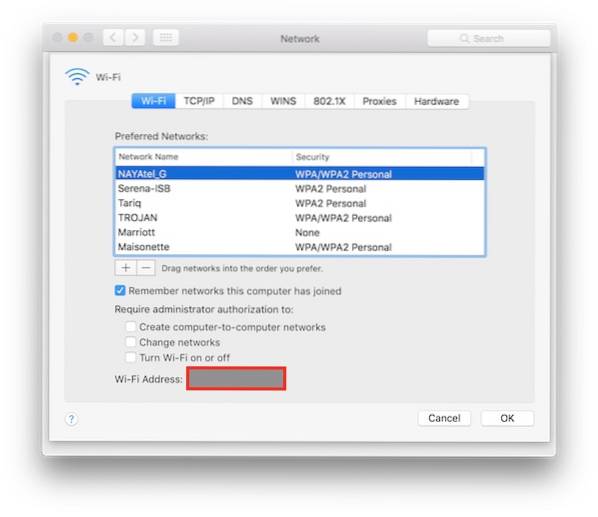
Jakmile je hotovo, klikněte na OK a váš Mac si tyto předvolby zapamatuje do budoucna, což povede k bezproblémovému připojení WiFi.
Upřednostňování WiFi sítí v iOS
I když existuje přímý způsob, jak upřednostnit WiFi sítě v macOS, iOS 10 nebo jakákoli předchozí verze žádnou takovou možnost nenabízí. Pravdou je, že se jedná o větší problém, zejména u iPhonů a iPadů, spíše než u počítačů Mac, ale zdá se, že se tím Apple dosud nezabýval. To však neznamená, že to stále nelze provést.
Poznámka: Budete potřebovat Mac se stejným Apple ID, které se používá v počítači i v iPhone.
K dosažení prioritizace sítě na iPhonu nebo iPadu není třeba provádět žádnou konkrétní akci. Protože nastavení a předvolby jsou sdíleny mezi zařízeními Apple,za předpokladu, že používají stejné Apple ID, jakákoli priorita, kterou definujete na Macu, se přenese na iPhone za předpokladu, že je povolena synchronizace iCloud.
Chcete-li tedy, aby se váš iPhone připojil k preferované síti, označte jej jako preferovanou síť na vašem Macu pomocí výše uvedených kroků a vše bude nastaveno i na vašem iDevice.
K tomuto procesu samozřejmě existují určité výhrady. Vyžaduje, abyste měli Mac se stejným Apple ID sdíleným mezi oběma. Předpokládá také, že máte stejné WiFi sítě nakonfigurované na vašem iPhone i Mac, což je velmi pravděpodobné, protože iPhone je mnohem mobilnější než potenciálně Mac. To je však od teď jediný způsob.
VIZ TÉŽ: Jak zobrazit uložená hesla WiFi pro iPhone v systému Mac (bez útěku z vězení)
Nastavte prioritu WiFi na iPhone, iPad a Mac
To byly kroky k nastavení priority WiFi sítě na iPhonu, iPadu nebo Macu. I když je to na Macu docela jednoduché, je to dráždivé a zklamáním, že Apple v iOS neřešil něco tak zásadního, zejména proto, že iOS se pyšní svou uživatelskou přívětivostí, ale dokud s tím Apple něco neudělá, toto je vaše řešení Obavy o sílu signálu WiFi. Pokud máte jiný způsob, jak upřednostnit WiFi sítě na zařízeních Apple, dejte nám vědět v sekci komentáře níže.
 Gadgetshowto
Gadgetshowto



